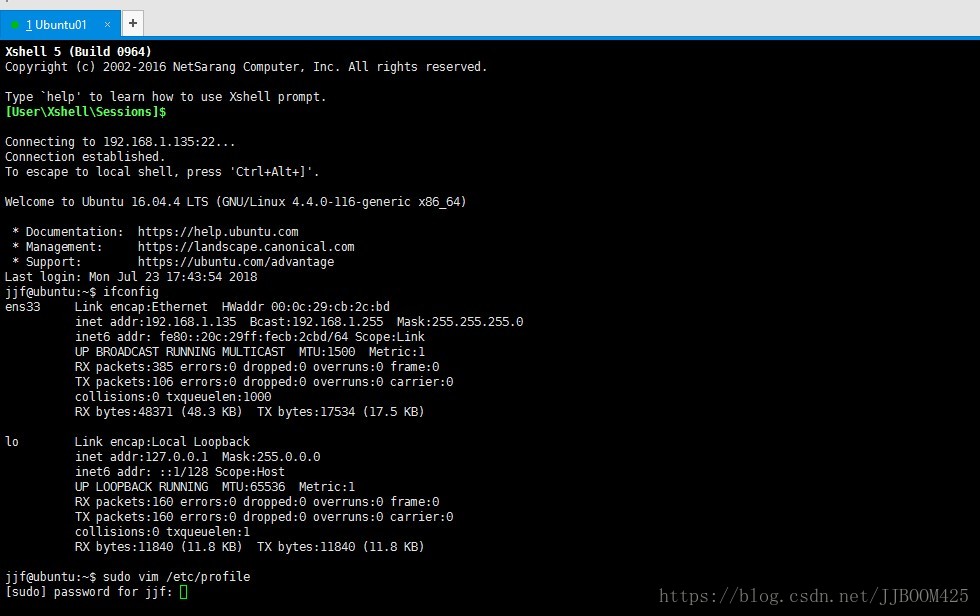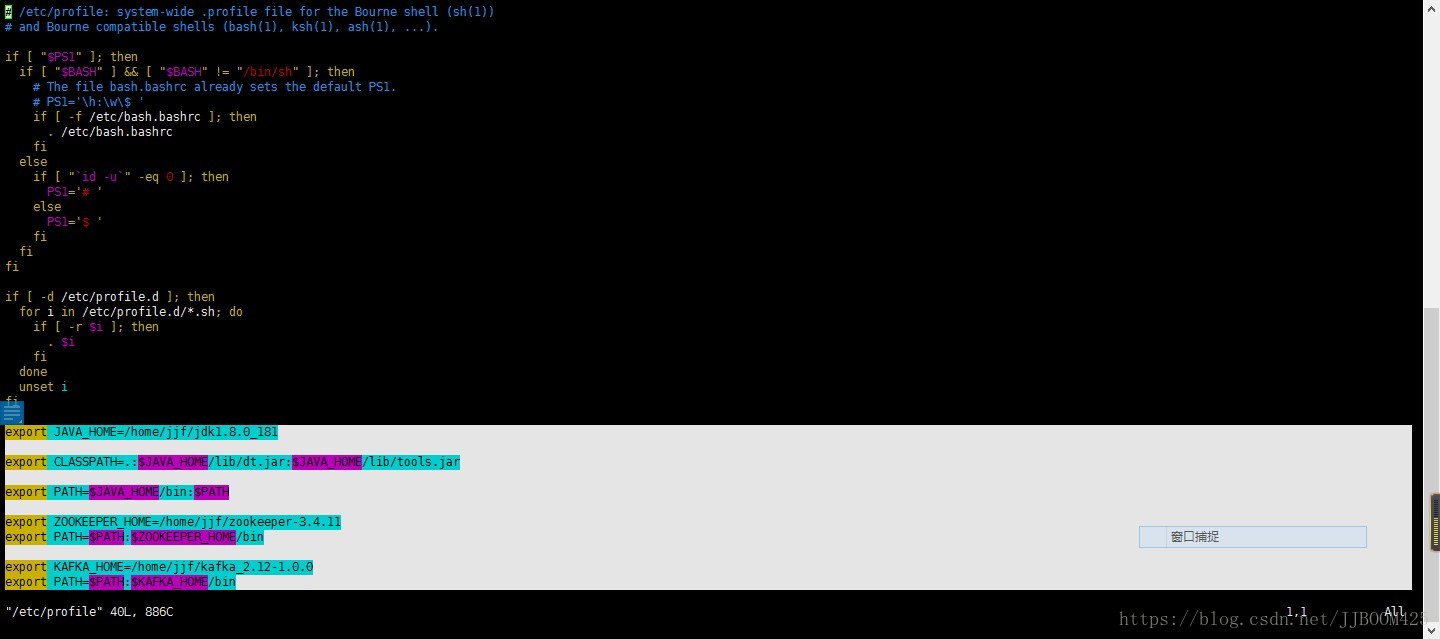今天安装了新的Linux虚拟机------镜像为ubuntu-16.04.4-server-amd64.iso,所以要重新下载软件并配置环境变量,这里就选了三个应用配置环境变量。
前言:
首先先将jdk-8u65-linux-x64.gz、kafka_2.12-1.0.0.tgz、zookeeper-3.4.11.tar.gz压缩文件上传到Linux虚拟机中,再将这些文件解压(使用tar -xzvf xxx.tar.gz命令解压)
一:进入 /etc/profile 文件编辑状态
解压以后我们开始配置环境变量,这里我们要知道环境变量文件存在哪里,不像windows系统,有 属性->高级系统配置->环境变量 。Linux将环境变量存在 /etc/profile 中,我们要添加新的环境变量要修改这个文件,但是这个文件直接使用vim编辑会出现权限不足的情况,所以使用此语句 sudo vim /etc/profile 再输入此时登录用户的密码,进入此文件的编辑模式。
二:修改 /etc/profile 文件,添加环境变量路径
输入i即可对此文件进行文本修改,在文件的最下面添加如下语句:(具体路径按照本机安装文件的路径)
#配置jdk环境变量
export JAVA_HOME=/home/jjf/jdk1.8.0_181
export CLASSPATH=.:$JAVA_HOME/lib/dt.jar:$JAVA_HOME/lib/tools.jar
export PATH=$JAVA_HOME/bin:$PATH
#配置ZOOKEEPER环境变量
export ZOOKEEPER_HOME=/home/jjf/zookeeper-3.4.11
export PATH=$PATH:$ZOOKEEPER_HOME/bin
#配置KAFKA环境变量
export KAFKA_HOME=/home/jjf/kafka_2.12-1.0.0
export PATH=$PATH:$KAFKA_HOME/bin修改以后 按ESC后,输入 :wq ,将我们修改的数据写入并退出,不然我们就白写这些了。
三:测试环境变量是否添加成功
如上退出vim编辑状态后,将此时文件路径修改为 ~, 使用语句 cd ~,然后再看看PATH变量的值,输入 echo $PATH 结果如下图:
可以看到PATH这个变量的后面添加了我们刚刚编辑添加的三个文件路径,说明我们系统环境变量修改成功,以后可以更简单的使用相关语句。